Эффективное использование WiFi для телефонов Android
Находитесь ли вы дома, на работе или на улице, у вас будет доступ к сетям Wi-Fi. А для использования этой услуги все, что вам нужно, это ноутбук с поддержкой беспроводной связи или портативное устройство с включенным Wi-Fi. Сети Wi-Fi, как правило, предлагают более быстрое и доступное соединение, чем через обычную мобильную сеть, и даже лучше, и, кроме того, Wi-Fi экономит заряд аккумулятора.
Действительно, нам повезло, что в нашем мире есть такие технологии. Таким образом, когда мы сталкиваемся с любой проблемой, связанной с подключением к Wi-Fi, мы легко раздражаемся и расстраиваемся. В этой статье приведены некоторые из наиболее распространенных проблем с Wi-Fi на Android и предлагаемые решения, чтобы у вас было полное руководство по этому вопросу.
Часть 1: 5 лучших приложений Android Wi-Fi Manager
Чтобы пользоваться Wi-Fi круглосуточно без каких-либо хлопот и технических проблем, вам обязательно понадобится приложение для управления Wi-Fi. Мы перечислили лучшие приложения для управления Wi-Fi для Android здесь:
Примечание: Для вашего удобства просто загрузите APK-файлы Android Wi-Fi Manager на компьютер. Затем дайте рекомендованному инструменту сделать все остальное за тебя.
1. Android-менеджер Wi-Fi
Это хороший инструмент для обнаружения общедоступных сетей. И он управляет ими для вас, чтобы вы могли легко получить к ним доступ.
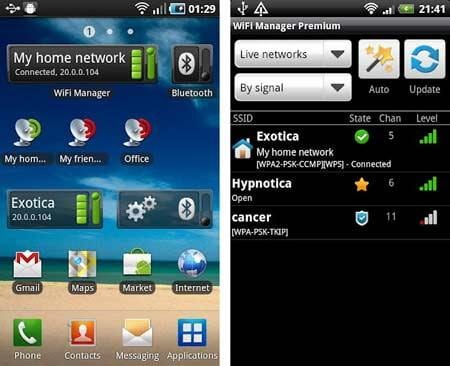
Преимущества:
- Откройте для себя открытые сети вокруг вас.
- Более высокое качество соединения благодаря радару графического канала.
- Дайте свои собственные значки и описания различным точкам доступа Wi-Fi.
- Одним нажатием вы можете переключиться на свои любимые сети.
- Бездумное переключение между фиксированными и динамическими (DHCP) IP-адресами.
Минусы:
- Некоторые пользователи жалуются на его способность автоматически переключаться на доступные сети в случае, если текущая сеть не работает.
- В настройках Android в версии 2 пользователь не может пользоваться автоматическим переключением между фиксированным и динамическим (DHCP) IP-адресами.
- Некоторые функции требуют приобретения премиального пакета за 1.75 доллара.
2. Wi-Finder
Wi-Finder — еще один отличный инструмент для доступа ко всем сетям Wi-Fi, таким как Open, WPA, WEP, WPA2. Если вам нужен список сетей, включающих канал, шифрование и уровень графики, то это поможет.
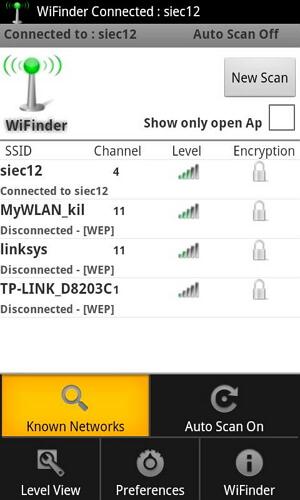
Преимущества:
- Вы можете часто сохранять или удалять сети.
- Поддержка опции «Забыть».
- Функция автоматического сканирования.
Минусы:
- Много ошибок, но в последней версии некоторые из них исправлены.
- Иногда он не подключается и вынуждает вас использовать меню настроек для доступа к вашим сетям.
- У некоторых пользователей он по-прежнему запрашивает пароль!
- Некоторые языки не поддерживаются, но недавно были добавлены китайский и немецкий языки.
3. Точка доступа Wi-Fi и USB-кабель Pro
Это приложение является идеальным решением для тех, кто заботится о подключении к Интернету, где бы они ни находились. Он превращает ваш телефон в точку доступа в Интернет, поэтому вы можете использовать свой планшет, игровую приставку или даже ноутбук в Интернете.
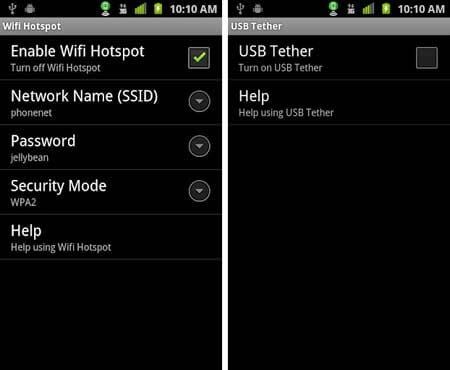
Преимущества:
- Это позволяет Интернет через USB.
- Он работает гладко с последними соединениями 4G.
- Не требует рута.
Минусы:
- Он работает только с некоторыми телефонами, поэтому вам нужно попробовать бесплатную версию «Lite», чтобы узнать, будет ли она работать с вашим телефоном.
- Он не работает с большинством телефонов HTC.
- Приложение может перестать работать с любыми обновлениями программного обеспечения от оператора беспроводной связи или Android.
4. Свободная зона — бесплатный сканер Wi-Fi
С FreeZone вы можете легко находить и пользоваться бесплатным подключением к точкам доступа Wi-Fi без пароля.
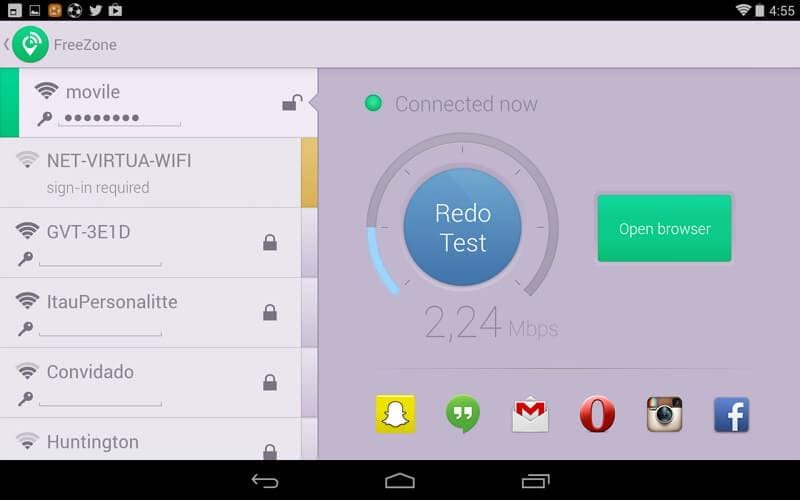
Преимущества:
- Автоматическое уведомление при обнаружении бесплатной точки доступа Wi-Fi.
- Он работает гладко с последними соединениями 4G.
- Карта мест рядом с вами, которые предлагают бесплатный доступ к беспроводной сети
- Прямой доступ к 5 миллионам сетей Wi-Fi!
Минусы:
- Некоторые пользователи считают это сложным, вы можете обнаружить, что делитесь своей точкой доступа, и это невозможно отменить.
5. Обзор Wi-Fi 360
Это удивительный инструмент для оптимизации и управления вашей используемой беспроводной сетью, и в один миг вы получите подробную информацию о беспроводных сетях: имя, уровень сигнала, номер канала, шифрование — открыто или нет в вашей среде.
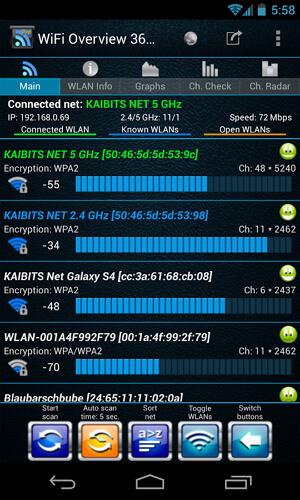
Преимущества:
- Возможность оптимизировать собственный хот-спот с помощью «Ch check» и «Ch. вкладки радара.
- Вы можете добавить WLAN вручную.
- Поддержка планшета.
- Поддержка Android 4.x.
- Графические значки доступных точек доступа.
Минусы:
- Если ваша сеть не использует диапазон частот, отличный от других беспроводных сетей, это может повлиять на производительность.
- Чтобы пользоваться функциями управления Wi-Fi без рекламы, вам необходимо приобрести профессиональную версию.
Вы только что получили ключ, чтобы прекратить использование сети передачи данных 3G и наслаждаться постоянным подключением к Wi-Fi в течение всего дня. Наслаждайтесь экономией денег! Пришло время сделать себе дополнительный бонус и научиться управлять всеми данными Android через соединение Wi-Fi.
Часть 2. Проблемы и решения Android Wi-Fi
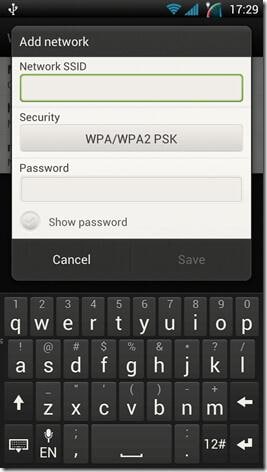
Вопрос 1: Я не вижу сеть Wi-Fi
Ответ: Возможны два варианта:
Во-первых, телефоны Android по умолчанию настроены на поиск «точки доступа», а не «специальных» сетей. Чтобы автоматически подключаться к Ad-Hoc Wi-Fi, просто исправьте файл wpa_supplicant. Но это можно сделать только на телефонах с root-правами, поэтому подготовьтесь к резервной копии исходного файла wpa_supplicant перед запуском решения.
Во-вторых, попробуйте вручную добавить сеть. Из соображений безопасности некоторые сети скрыты и не отображаются публично. Перейти к ‘Настройки > Настройки Wi-Fi‘> Добавить сеть; обязательно все введенные данные должны быть написаны правильно.
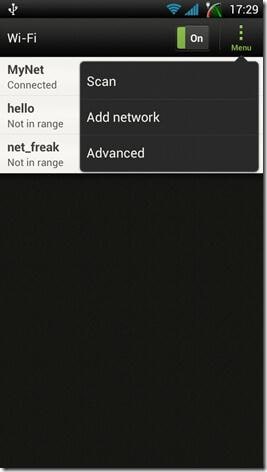
Вопрос 2: Мой Android Wi-Fi регулярно прерывается
Ответ: Перейдите в «Дополнительные настройки Wi-Fi», затем выберите параметр «Держать Wi-Fi включенным во время сна» и проверьте, выбран ли параметр «Всегда»; это должно быть выделено. Чтобы продлить срок службы батареи, Android отключается от Wi-Fi, когда переходит в спящий режим. Если вы больше заботитесь о подключении, вы можете немного пожертвовать батареей.
Примечание: некоторые сторонние приложения для управления Wi-Fi автоматически настраиваются для экономии заряда батареи, поэтому дважды проверьте, правильно ли они настроены.
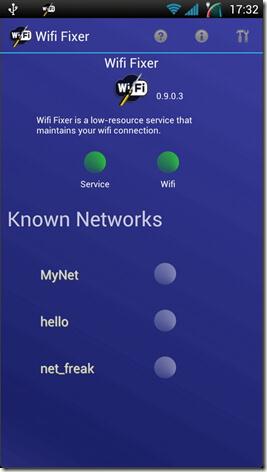
Вопрос 3: Нет доступа в Интернет, даже если мой телефон подключен к Wi-Fi
Ответ: Иногда это проблема маршрутизатора, выясните, транслирует ли ваш маршрутизатор сеть. Вы можете использовать другое устройство, чтобы проверить, действительно ли маршрутизатор транслирует Интернет. В некоторых других ситуациях это просто проблема, связанная с DNS, IP-адресом или шлюзом. Чтобы восстановить доступ к Интернету, выполните ручную настройку, чтобы исправить IP-адрес, шлюз и DNS.
Вопрос 4: Моему телефону часто требуется IP-адрес.
Ответ: В некоторых случаях проблему может решить перезапуск беспроводного маршрутизатора, но если проблема продолжает появляться, то лучше узнать диапазон IP-адресов, которые может транслировать ваш маршрутизатор. Знание диапазона вещания поможет вам настроить телефон на использование статического IP-адреса при выборе сети.
Примечание: Некоторые люди предпочитают использовать сторонний менеджер/фиксатор Wi-Fi, который может полностью контролировать их систему Wi-Fi.
Вопрос 5: Как только я обновился до Android 4.3, я потерял подключение к Wi-Fi.
Ответ: С любым обновлением любой ОС вы можете ожидать много проблем. Просто перезагрузитесь в Recovery, затем очистите кеш. Вы можете выполнить поиск в Google, чтобы найти пошаговое руководство по перезагрузке в Recovery для Android.
Это наиболее распространенные проблемы с беспроводным подключением в Android. На первый взгляд, не уходите далеко, когда сталкиваетесь с проблемой беспроводного подключения. Это может быть так же просто, как опция Wi-Fi по ошибке отключена или вы случайно включили режим полета. Если все вышеперечисленные решения не сработали для вас, есть еще одно золотое решение: приложение Android Wi-Fi manager.
Часть 3. Рекомендуемый Android Manager для управления всеми файлами и приложениями Android
DrFoneTool – Менеджер телефонаКороче говоря, это универсальное решение для профессионального управления телефоном Android без каких-либо проблем. Не выходя из рабочего стола своего ПК, вы можете передавать, просматривать и упорядочивать все свои медиафайлы, контакты и приложения на телефоне и планшете Android. Все, что вам нужно, это подключить телефон к компьютеру.

DrFoneTool – Диспетчер телефона (Android)
Лучший инструмент на базе ПК для управления всеми файлами и приложениями
- Устанавливайте и удаляйте любые приложения, загруженные из Интернета.
- Передача файлов между Android и компьютером, включая контакты, фотографии, музыку, SMS и многое другое.
- Управление, экспорт / импорт вашей музыки, фотографий, видео, контактов, SMS, приложений и т. Д.
- Перенесите iTunes на Android (наоборот).
- Управляйте своим Android-устройством на компьютере.
- Полностью совместим с Android 8.0.
Просто взгляните на следующую трехэтапную формулу для установки приложений Android WiFi Manager с ПК:
Шаг 1. Запустите набор инструментов DrFoneTool. Подключите устройство Android к ПК с помощью соответствующего USB-кабеля. В интерфейсе, который показывает несколько вариантов, просто нажмите «Перенести».

Шаг 2. Появится новое окно, похожее на следующее. Нажмите «Приложения» в верхней части.

Шаг 3. Затем щелкните значок «Импорт», вы можете перейти к папке, в которой хранятся загруженные приложения, выбрать их и установить все сразу.

последние статьи

